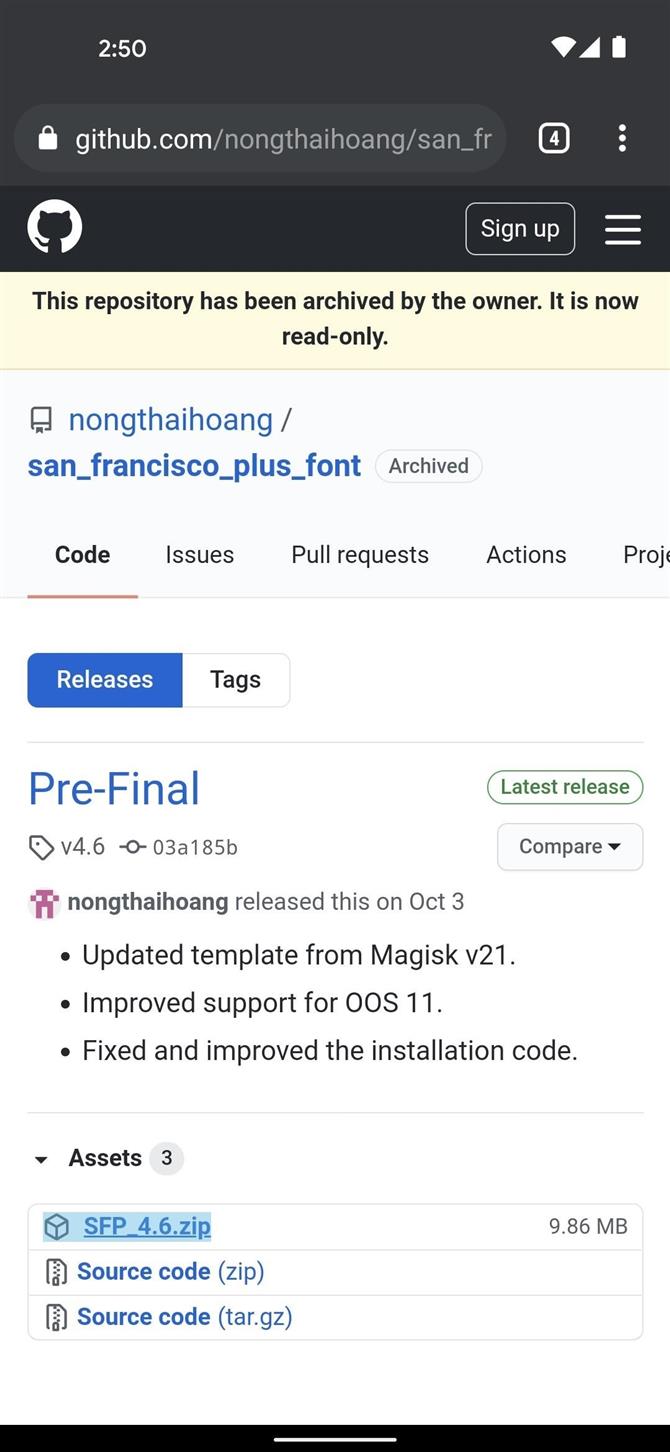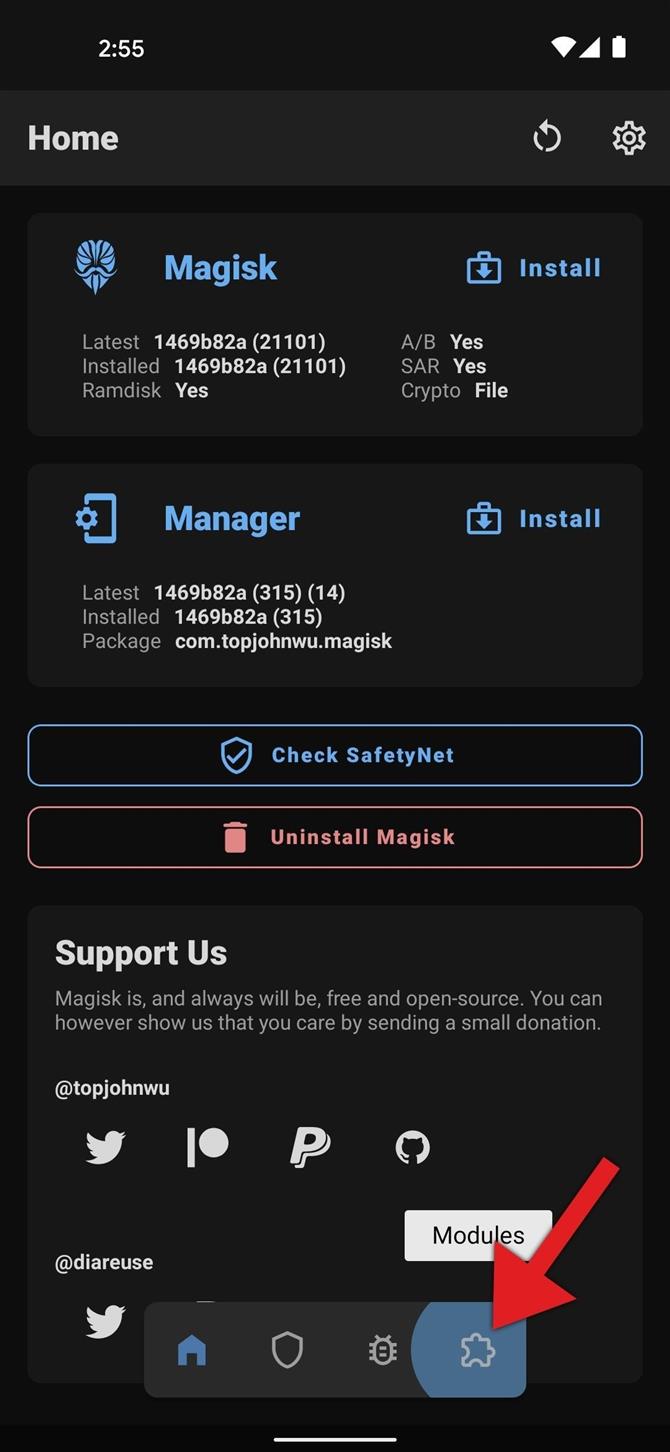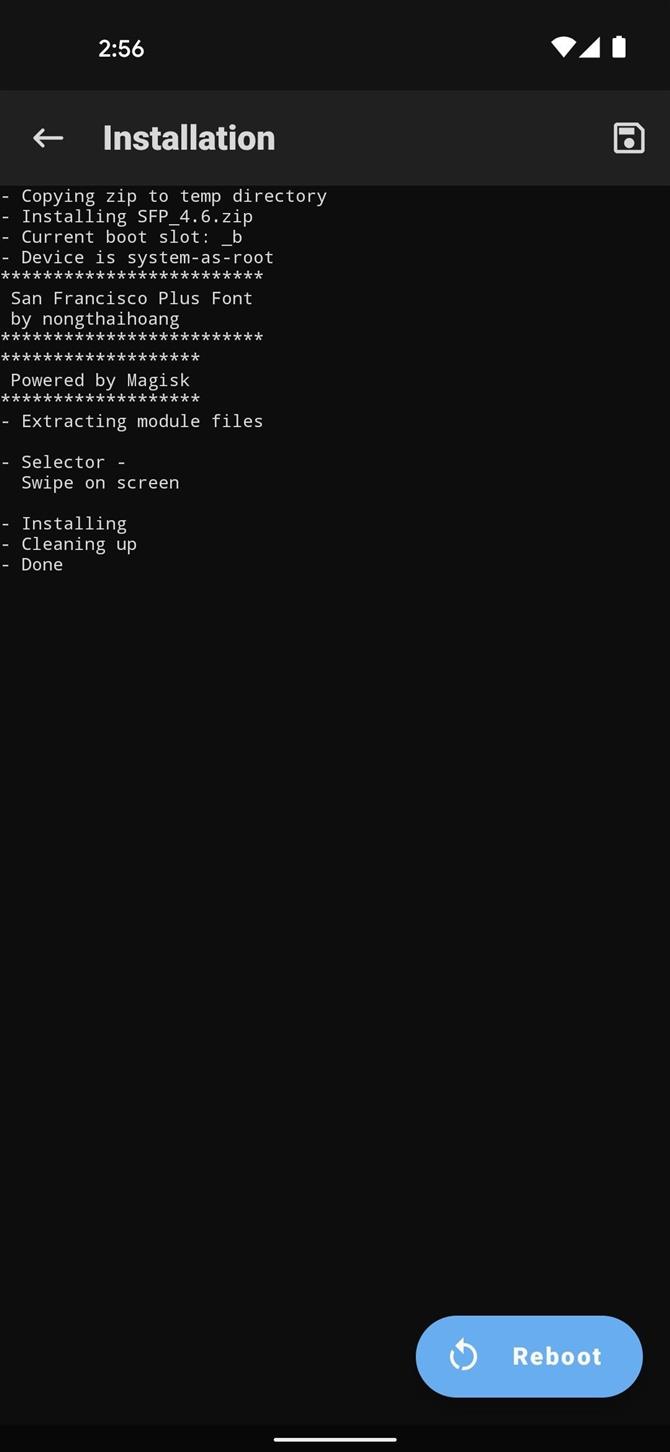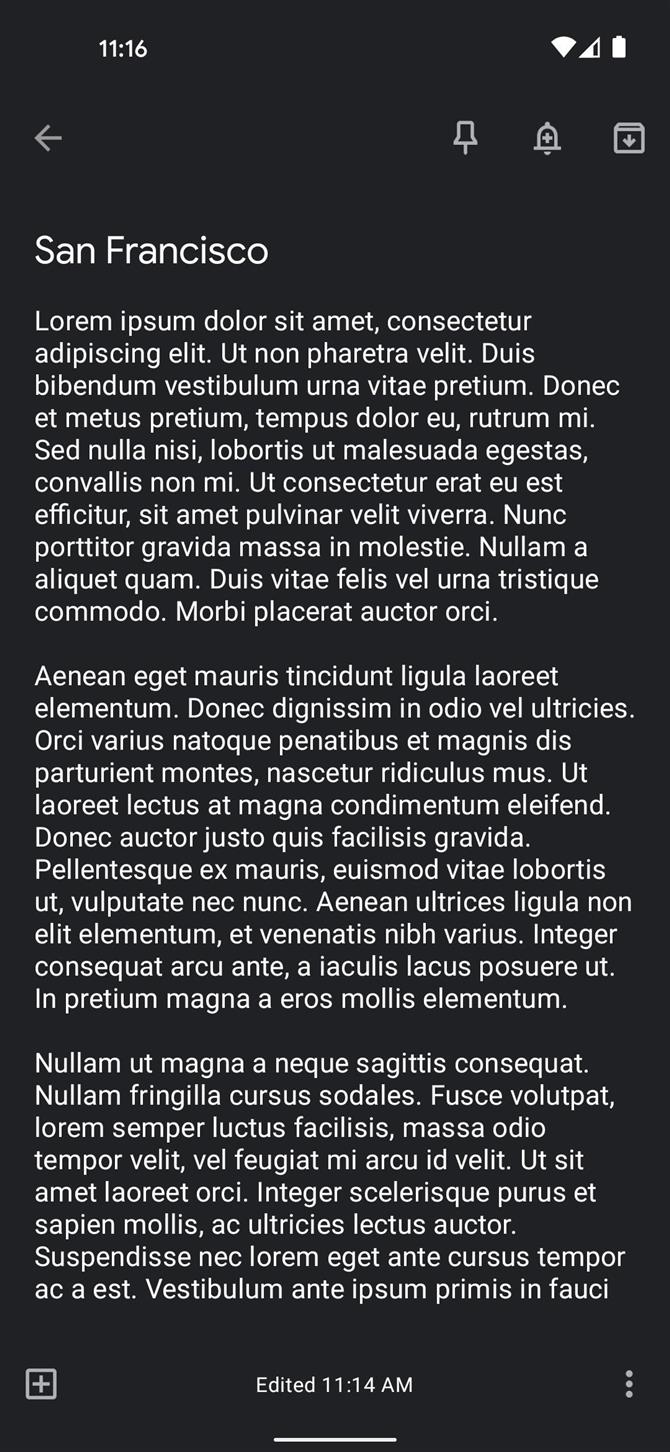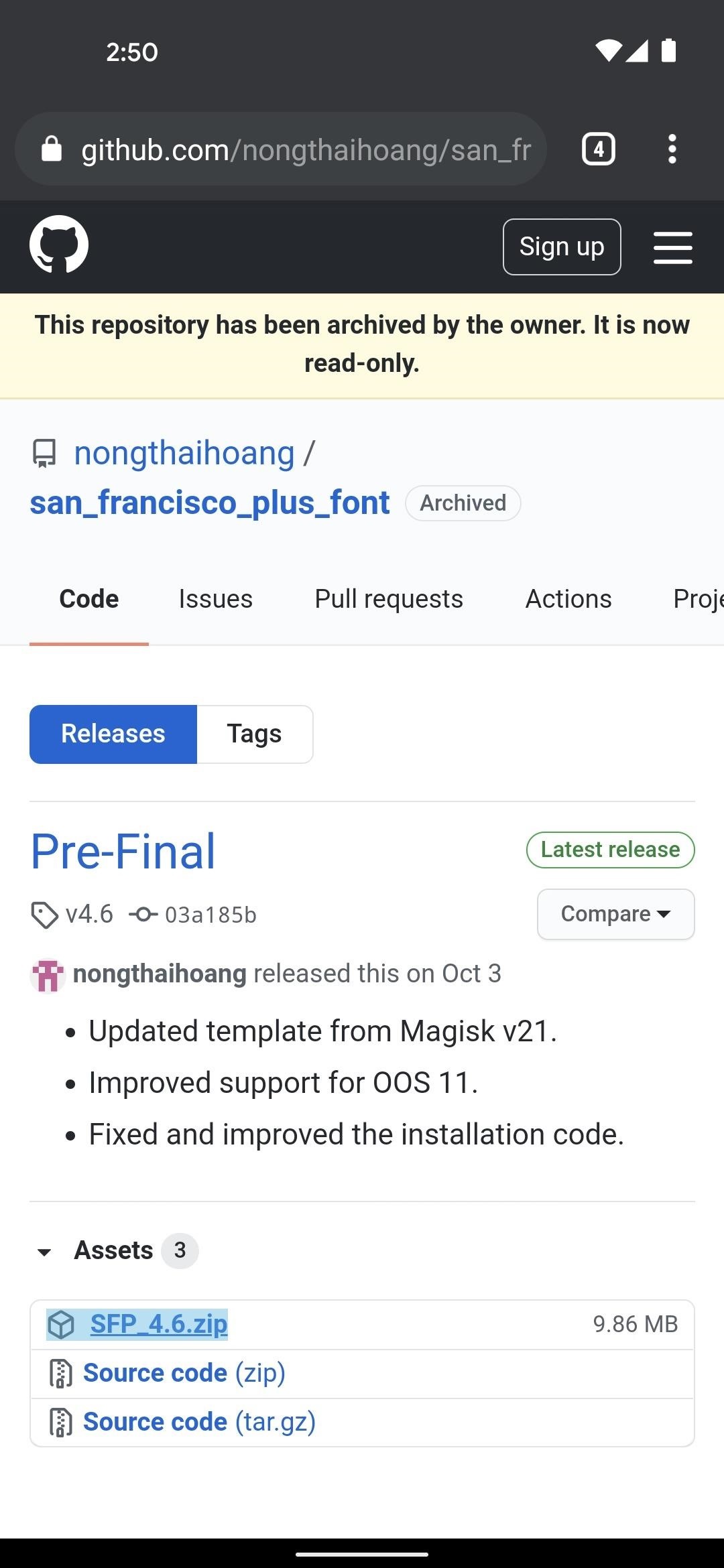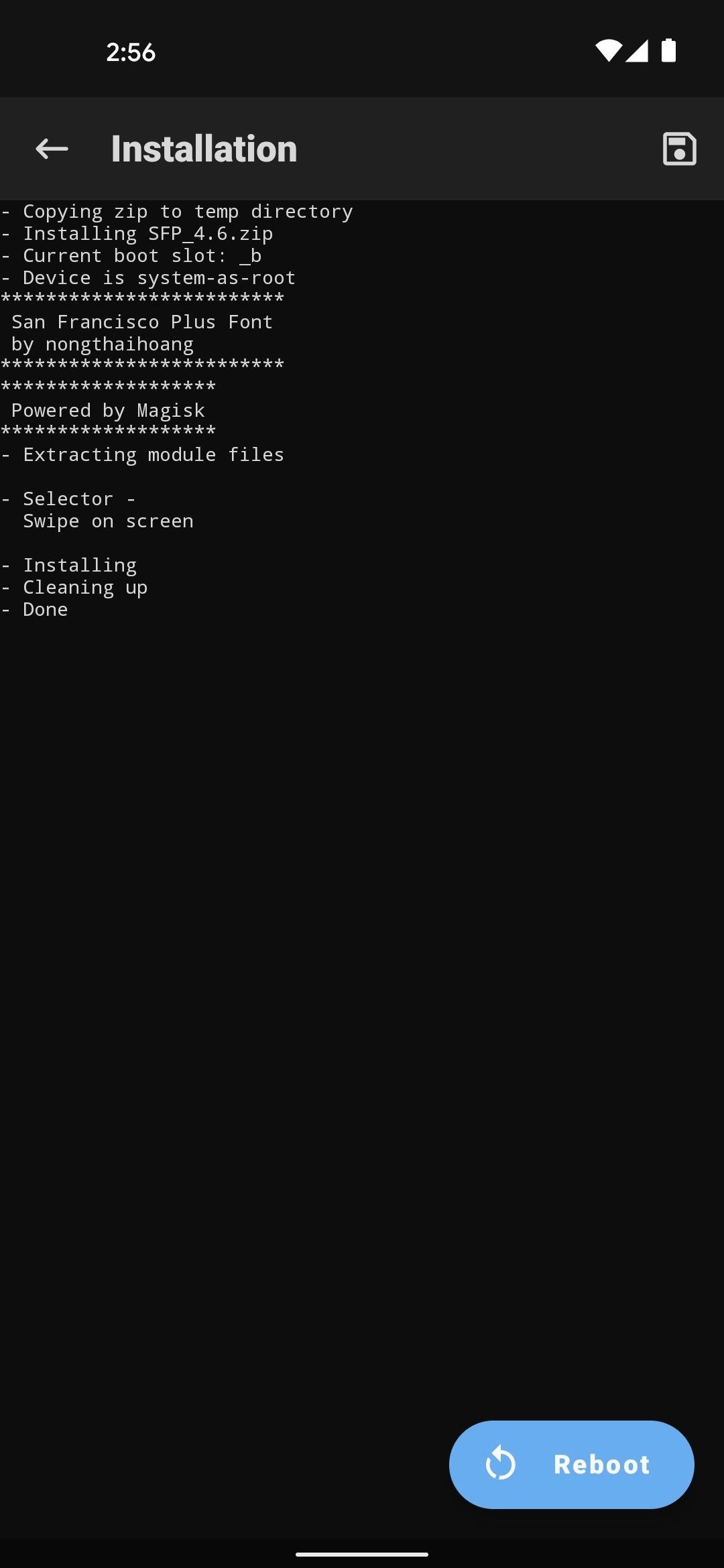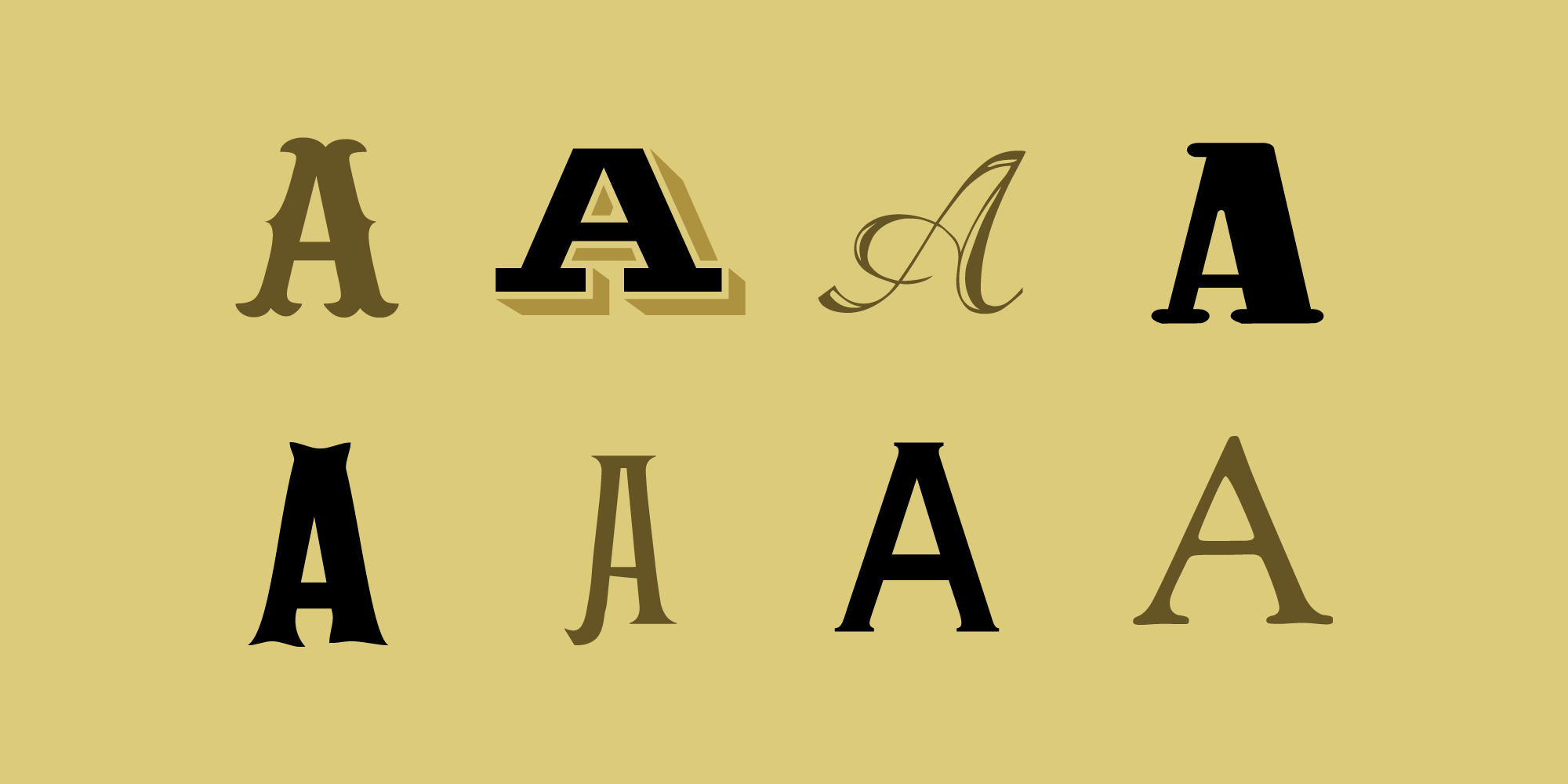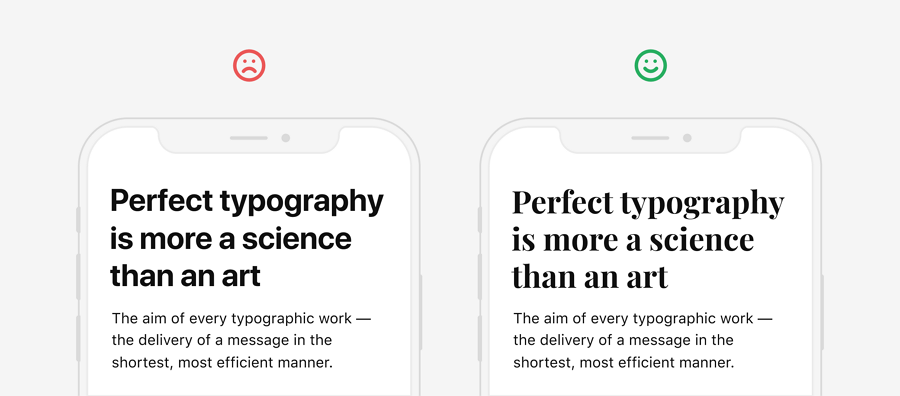- Шрифт Apple San Francisco на Android: где скачать и как установить
- как установить шрифт Apple San Francisco на Android-смартфон или планшет
- Как получить шрифт Apple San Francisco на Android
- Не могу войти в Call Of Duty Mobile из-за ошибки авторизации
- Простые шаги для удаления родительского контроля PS4 | 2020 | НОВЫЙ учебник!
- Лучшие настройки ПК для Call Of Duty Warzone для увеличения FPS
- Что вам понадобится
- Шаг 1. Загрузите модуль шрифтов Сан-Франциско
- Шаг 2: прошейте модуль в Magisk Manager
- Шаг 3. Наслаждайтесь новым шрифтом!
- How To : Get the iPhone’s System Font on Android
- What You’ll Need
- Step 1: Download the San Francisco Font Module
- Step 2: Flash the Module in Magisk Manager
- Step 3: Enjoy Your New Font!
- Use San Francisco iOS 9 Font in Android Devices
- 🔠 10 лучших бесплатных шрифтов для приложений Android и iOS
- Почему хороший шрифт так важен?
- 10 бесплатных шрифтов
- Roboto (бесплатный шрифт Google для Android)
- San Francisco (Бесплатный шрифт для iOS)
- Open Sans (Бесплатный шрифт Google)
- Lato (Бесплатный шрифт Google)
- Montserrat (Бесплатный шрифт Google)
- Proxima Nova
- Ubuntu
- Nunito
- Source Sans Pro
- Заключение
Шрифт Apple San Francisco на Android: где скачать и как установить
Шрифт Apple San Francisco, первый (за 20 лет) свой фирменный шрифт компания нарисовала в конце 2014-го. Разработан он был на основе комбинации элементов шрифтов Helvetica и FF DIN.
Apple San Francisco считается одним из самых четких, элегантных и разборчивых и по сей день успешно используется в iOS, macOS и tvOS.
А с недавних пор его не менее успешно можно установить и юзать на Android-смартфон или планшет в качестве обычного общесистемного шрифта.
Но, разумеется, не просто так. Apple San Francisco для Android в настоящее время существует пока только в виде Magisk-модуля (с открытым исходным кодом). Но зато он прекрасно «дружит» с любой встроенной системой управления шрифтами Android.
Так что, если в наличии смартфон с root-правами и предустановленным Magisk Manager, то с установкой и настройкой вопросов вообще никаких — шьем модуль и вперед. Итак.
как установить шрифт Apple San Francisco на Android-смартфон или планшет
Значит, для начала идем на страничку разработчика шрифта на Github [ССЫЛКА ВОТ], там открываем меню «Assets» (внизу страницы) и скачиваем файл-архив, который называется SFP_4.6.zip:
Далее устанавливаем модуль со шрифтом через Magisk Manager. Процедура установки стандартная:
- запускаем приложение Magisk Manager на смартфоне, тапаем кнопку с «пазликом» во всплывающем меню внизу экрана;
- на экране «Модулей» тапаем «Установка из хранилища» (сверху), через «Проводник» указываем путь к файлу SFP_4.6.zip в папке «Загрузки» и запускаем установку;
- после её завершения перезагружаем смартфон (кнопка «Перезагрузка» — в правом нижнем углу экрана).
Ну вот и всё. Теперь на вашем смартфоне/планшете в качестве основного системного тоже установлен оригинальный шрифт Apple San Francisco.
И так как он именно основной системный, то отображается везде — и в «шторке» быстрых настроек, и на всех сайтах, и в приложениях (при условии, конечно, что на сайте или в приложении принудительно не применяются какие-то особенные шрифты). В сравнении с тоже фирменными шрифтами семейства Google Sans (как у Pixel-ей) сугубо визуальных отличий практически никаких, но тем не менее…
Источник
Как получить шрифт Apple San Francisco на Android
Не могу войти в Call Of Duty Mobile из-за ошибки авторизации
Простые шаги для удаления родительского контроля PS4 | 2020 | НОВЫЙ учебник!
Лучшие настройки ПК для Call Of Duty Warzone для увеличения FPS
Впервые за двадцать лет Apple создала свой собственный шрифт в конце 2014 года. Названный «San Francisco», он объединил элементы Helvetica и FF DIN, чтобы создать четкий, элегантный и очень разборчивый шрифт, который теперь используется в iOS. macOS и tvOS.
Благодаря модулю Magisk с открытым исходным кодом от разработчика Нонг Тай Хоанг вы теперь можете использовать Apple San Francisco в качестве общесистемного шрифта на Android. Это работает независимо от любой встроенной системы управления шрифтами на вашем телефоне, поэтому вам даже не нужно беспокоиться о настройке чего-либо, просто прошейте модуль и работайте!
Что вам понадобится
- рутированное устройство Android
- Magisk установлен
Шаг 1. Загрузите модуль шрифтов Сан-Франциско
Для начала перейдите на официальную страницу проекта на Github по ссылке ниже. Оказавшись там, нажмите «Активы», чтобы расширить дополнительные параметры. Среди них выберите SFP_4.6.zip скачать модуль.
- Загрузите модуль шрифтов San Francisco с Github (.zip)
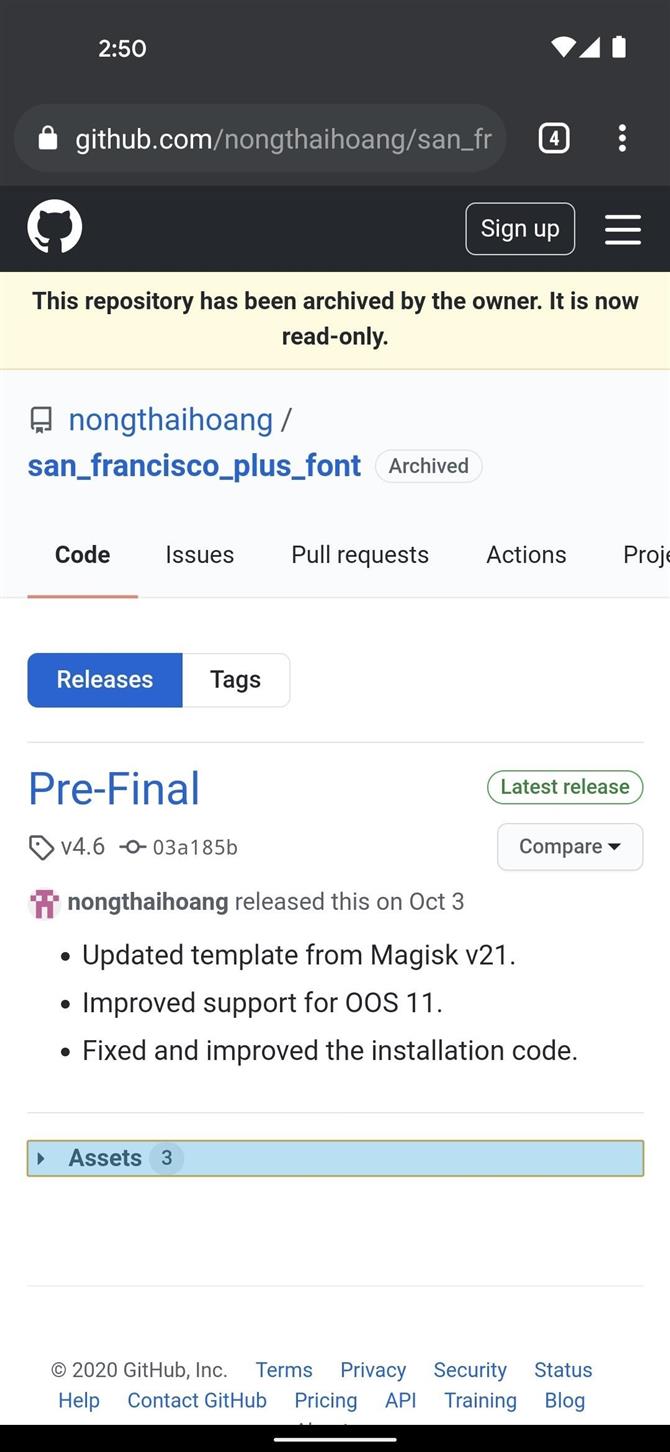
Шаг 2: прошейте модуль в Magisk Manager
Теперь откройте приложение Magisk Manager и коснитесь значка пазла на плавающей строке меню в нижней части экрана. Однажды на Модули нажмите «Установить из хранилища» вверху, затем с помощью приложения для выбора файлов перейдите в папку «Загрузки» и выберите файл SFP_4.6.zip. Как только Magisk завершит прошивку файла, нажмите «Перезагрузить» в правом нижнем углу.
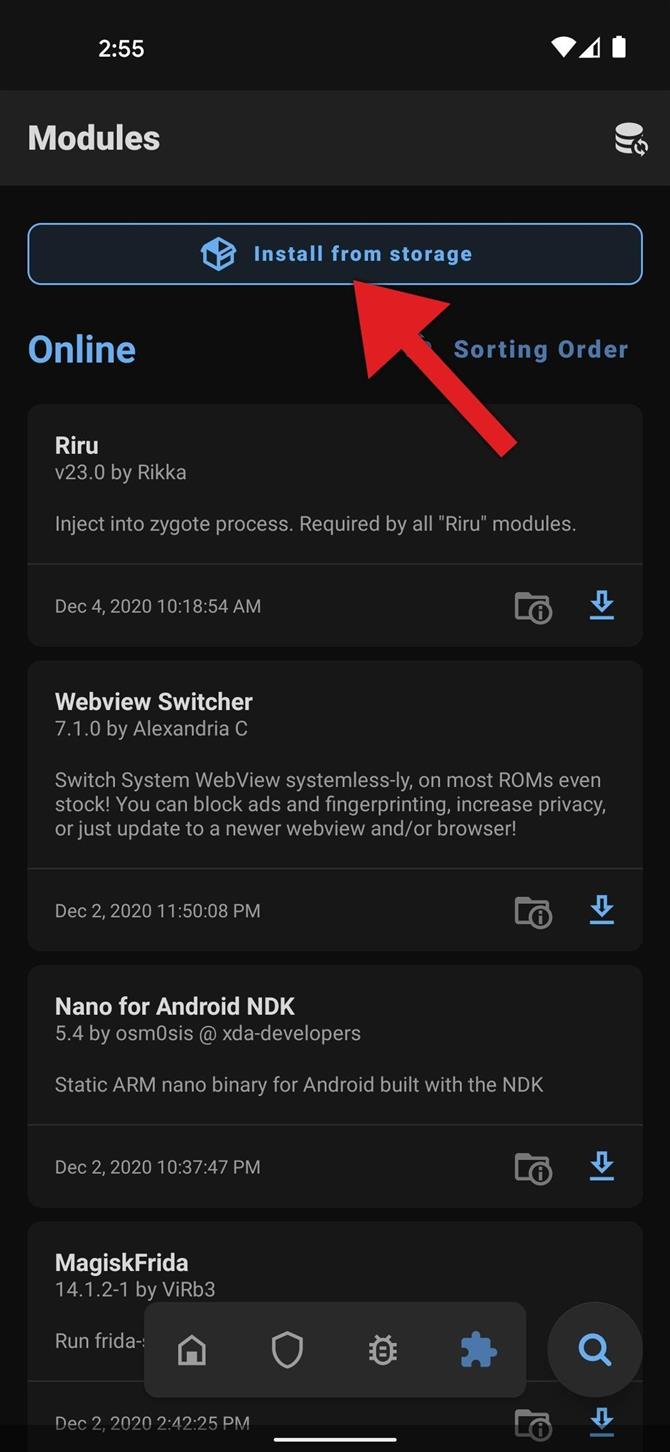
Шаг 3. Наслаждайтесь новым шрифтом!
Когда вы вернетесь к работе, вашим системным шрифтом теперь будет Apple San Francisco! Поскольку это общесистемный шрифт, он применяется ко всему, от быстрых настроек до текста на веб-сайтах и в ваших приложениях (при условии, что веб-сайт или приложение не используют собственные пользовательские шрифты). По сравнению со шрифтом Google Sans на телефонах Pixel (см. Ниже) это небольшое изменение, но все же довольно сложное.
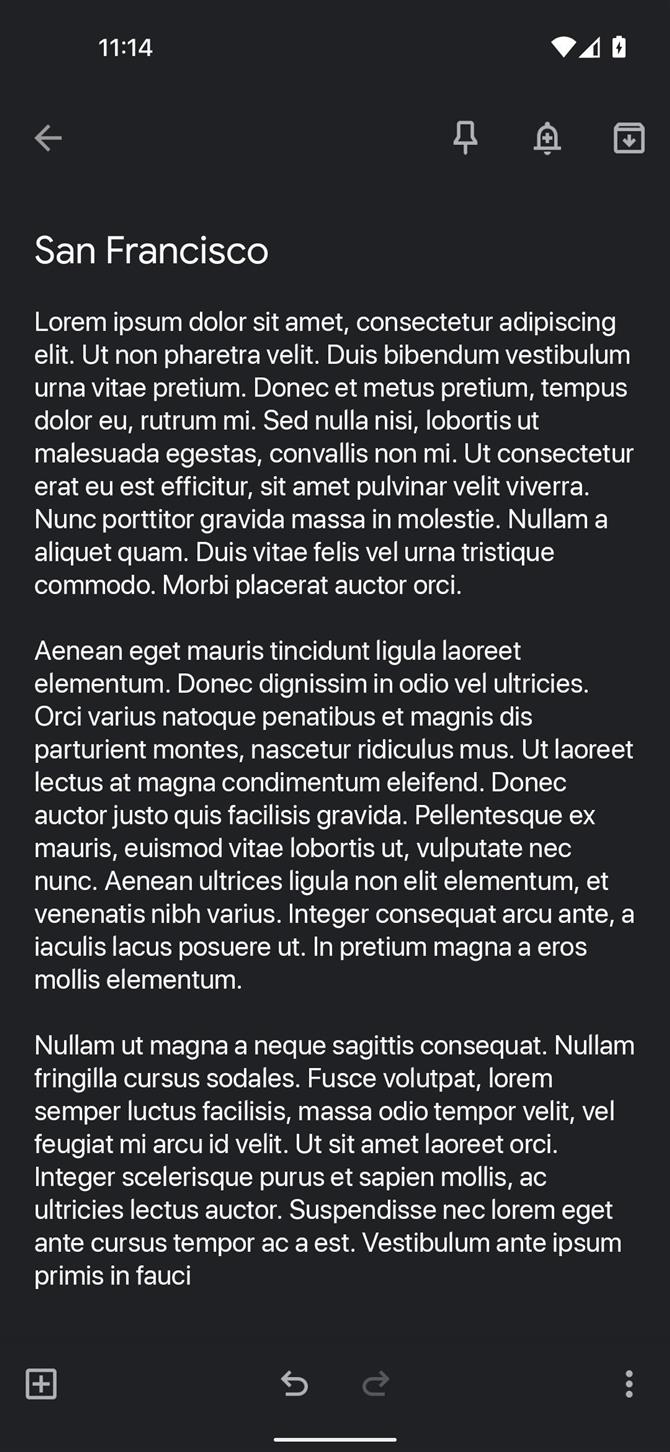
Источник
How To : Get the iPhone’s System Font on Android
For the first time in twenty years, Apple created its own custom font in late 2014. Dubbed «San Francisco,» it combined elements from Helvetica and FF DIN to create a crisp, elegant, and highly legible font that is now used in iOS, macOS, and tvOS.
With an open source Magisk module from developer Nong Thai Hoang, you can now use Apple’s San Francisco as your system-wide font on Android. This works independently from any built-in font management system on your phone, so you don’t even have to worry about setting anything up just flash the module and go!
What You’ll Need
Step 1: Download the San Francisco Font Module
To get started, head to the project’s official Github page at the link below. Once there, tap «Assets» to expand more options. Among these, select SFP_4.6.zip to download the module.
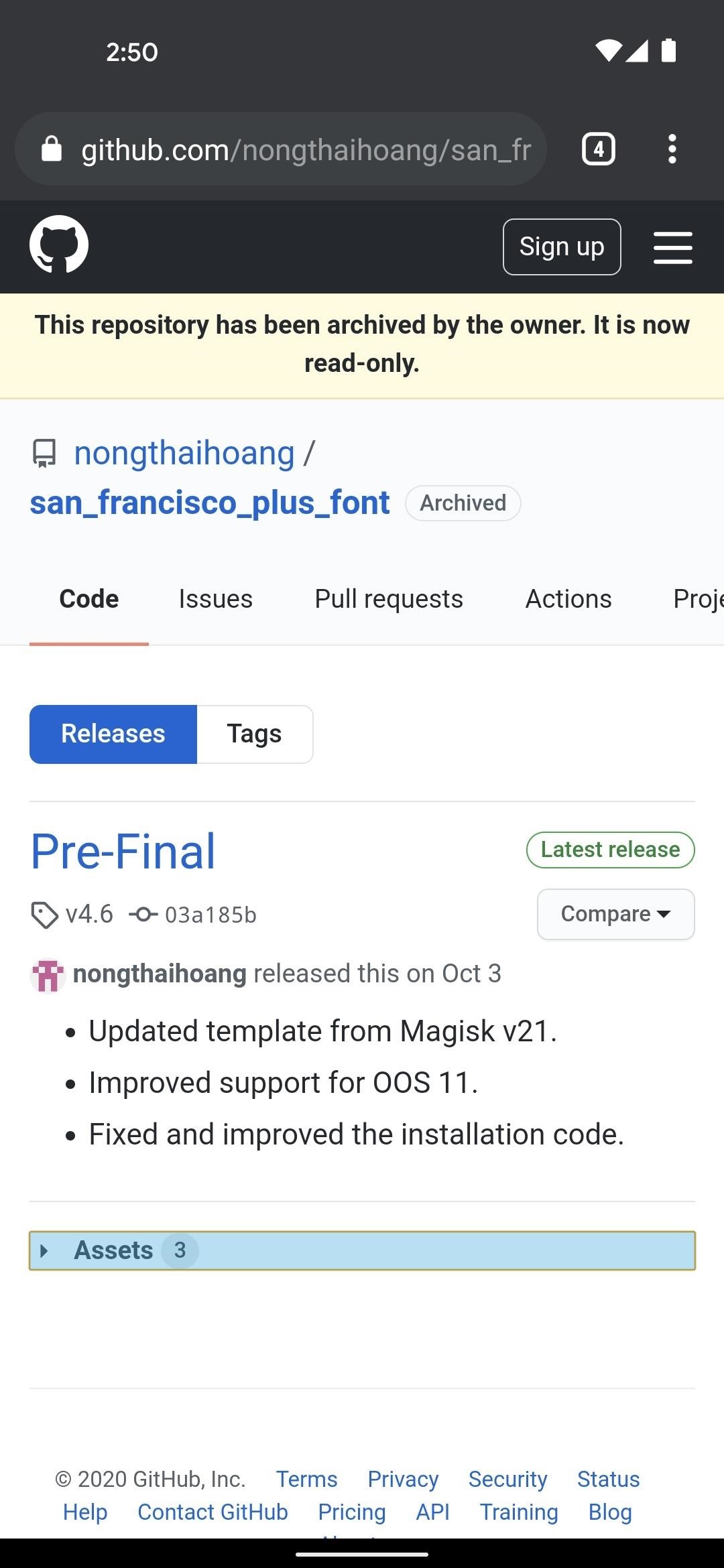
Step 2: Flash the Module in Magisk Manager
Now, open your Magisk Manager app and tap the puzzle piece icon on the floating menu bar at the bottom of the screen. Once on the Modules screen, tap «Install from storage» towards the top, then use the file picker app to browse to your Download folder and select the SFP_4.6.zip file. Once Magisk is done flashing the file, go ahead and hit «Reboot» in the bottom-right corner.
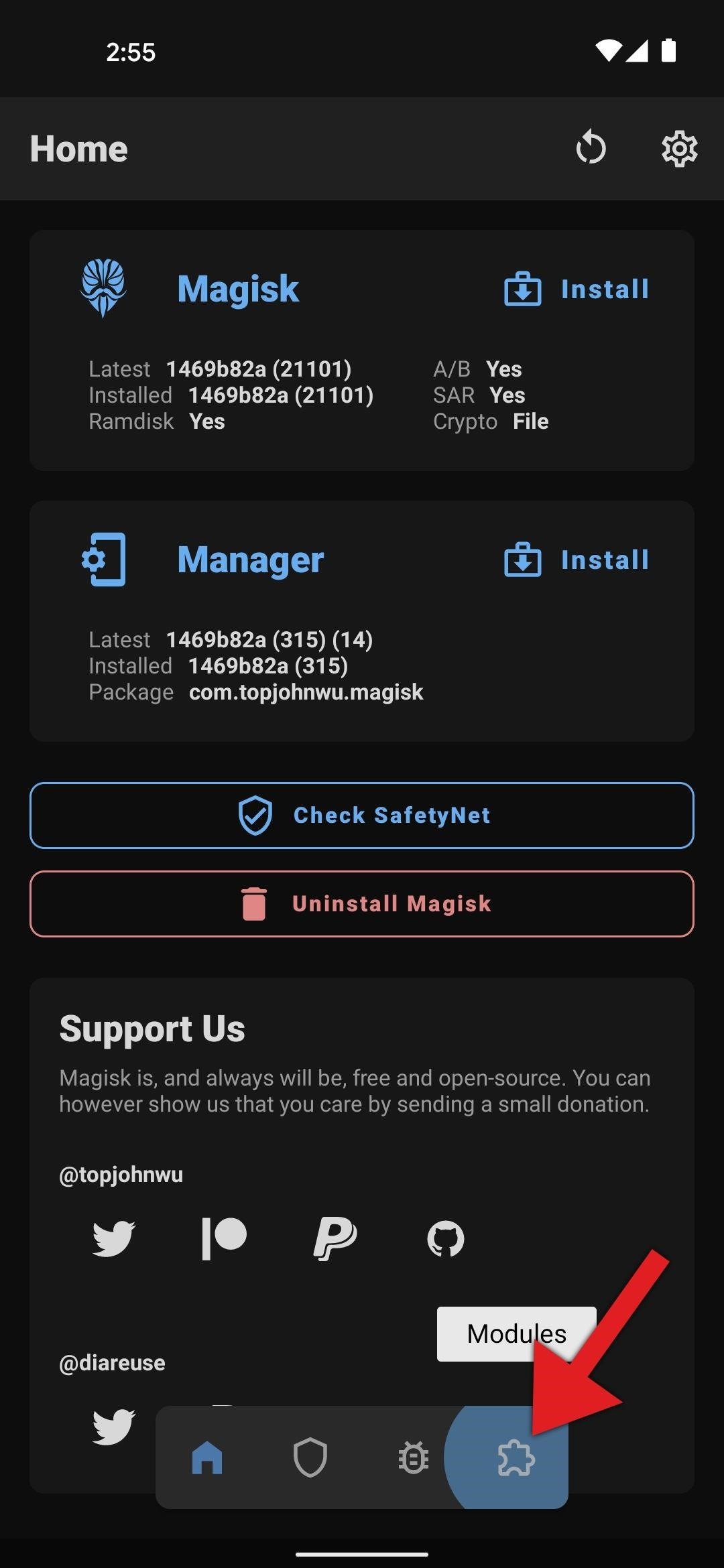

Step 3: Enjoy Your New Font!
When you get back up, your system font will now be Apple’s San Francisco! Since this is a system-wide font, it applies to everything from the Quick Settings to text on websites and in your apps (provided the website or app doesn’t use their own custom fonts). In comparison to the Google Sans font on Pixel phones (below), it’s a subtle change, but still quite sophisticated.
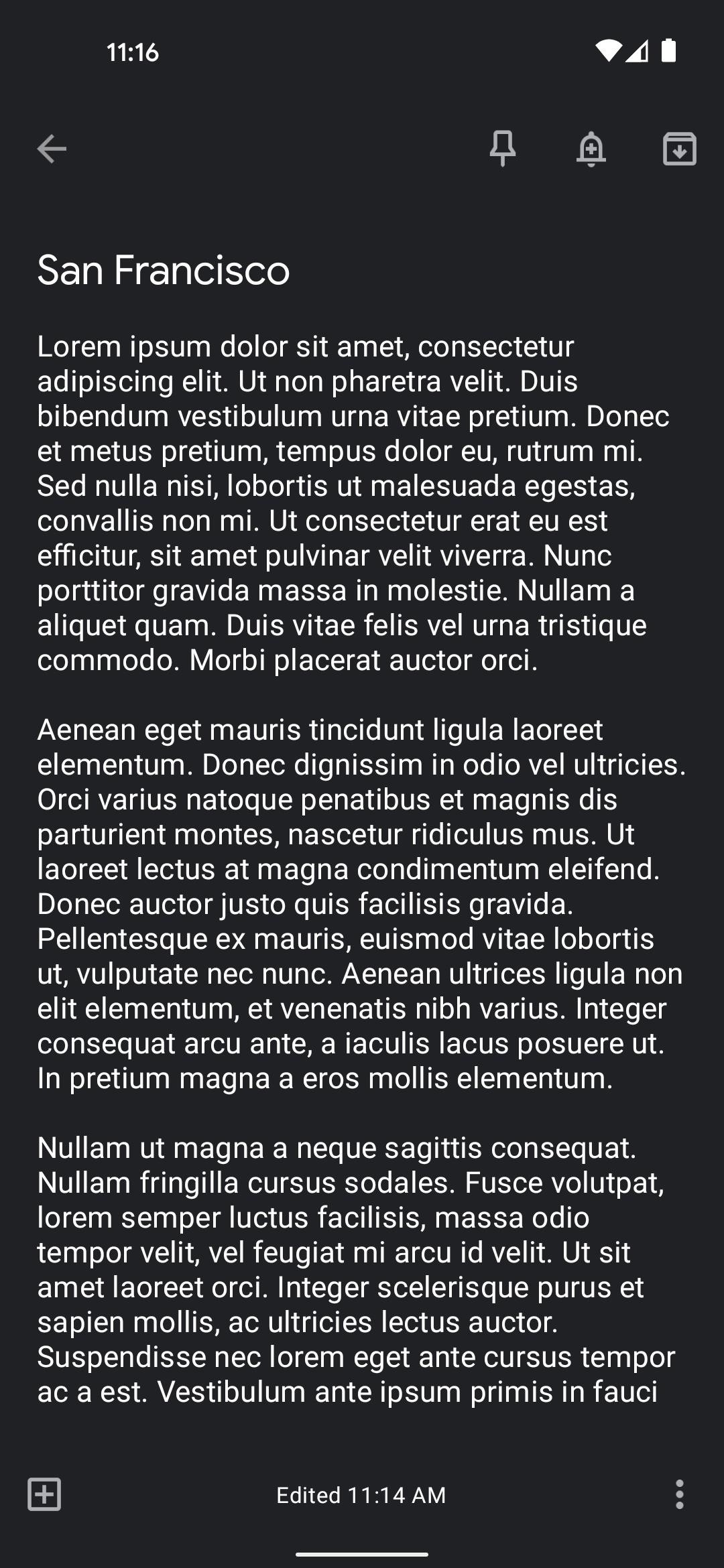
Keep Your Connection Secure Without a Monthly Bill. Get a lifetime subscription to VPN Unlimited for all your devices with a one-time purchase from the new Gadget Hacks Shop, and watch Hulu or Netflix without regional restrictions, increase security when browsing on public networks, and more.
Источник
Use San Francisco iOS 9 Font in Android Devices
The new version of the operating system used in Apple’s smartphones and tablets, iOS 9, has been announced and would be soon available. This new version of iOS will have a new system font called San Francisco. Apple has made the new font available for the Apple developers, so that they can develop apps for the new version of iOS. Even though the San Francisco font looks more or less like the standard Roboto font that Android KitKat comes with, if you still want to use this new San Francisco font on your Android devices, then you can proceed in the following manner:
Note: Your Android device must be rooted for changing the system font. You can use Kingo Android Root to root any Android device.
- Install HiFont app on your Android device. It is used to change the fonts. After the installation, launch it once and then close it. Launching it once creates some of the needed folders.
- Download the San Francisco fonts package from https://github.com/supermarin/YosemiteSanFranciscoFont/archive/master.zip.
- Use the RAR app to extract the downloaded ZIP file to a folder named HiFont on the SD card of your device.
- Alternatively, you can copy the San Francisco fonts package on your PC, connect your Android device to your PC using a USB data cable and then copy the TTF files to the HiFont folder on your Android device.
- Launch the HiFont app, switch to My section and then to the Custom Font section. Select the System San Francisco Display Regular.ttf font and then tap on the Use button.
- After a reboot, the font change shall take place. Because if the similarity in the San Francisco and the Roboto fonts, you may not notice much difference.
The San Francisco fonts used in this article are not the original Apple fonts, but open source fonts from github. But if you want to enjoy the new San Francisco fonts on your old Android device, then these work very well.
Источник
🔠 10 лучших бесплатных шрифтов для приложений Android и iOS
Почему хороший шрифт так важен?
Выбор хорошего шрифта имеет решающее значение для UI/UX-дизайнеров при создании успешного мобильного приложения по следующим причинам:
- Хороший шрифт обеспечивает читабельность и разборчивость. Текст помогает пользователям интуитивно понимать контент и эффективно взаимодействовать с приложением. Четкий и аккуратный шрифт упрощает использование и повышает производительность мобильных страниц.
- Чтобы выделиться среди конкурентов, важно произвести достойное первое впечатление. Можно персонализировать логотип и активно производить впечатление на аудиторию.
- Правильно подобранный шрифт оказывает непосредственное влияние на ваши мобильные приложения и помогает легко улучшить жизнь пользователя – командам разработчиков следует уделять достаточно внимания данному вопросу.
А теперь перейдем непосредственно к виновникам торжества.
10 бесплатных шрифтов
Roboto (бесплатный шрифт Google для Android)
Это нео-гротескное семейство шрифтов без засечек, отличающееся приятными и открытыми кривыми. Google разработала его в качестве одного из основных системных шрифтов для своей ОС. Он быстро запал в душу и стал популярным в наши дни, поэтому рассматривайте данный вариант в качестве основного для разработки.
San Francisco (Бесплатный шрифт для iOS)
Еще одно нео-гротескное семейство шрифтов без засечек, которое может помочь вам создать удобное и так полюбившееся яблоководам визуальное представление макета. Поскольку ребята из Apple выбрали его в качестве системного шрифта для своих iOS-устройств, вы не промахнетесь в выборе. Семейство лучше всего подходит для логотипов и брендирования.
Open Sans (Бесплатный шрифт Google)
Это известный шрифт без засечек, разработанный Стивеном Меттисоном. Он отличается нейтральными формами, дружелюбным внешним видом, и считается вторым по популярности шрифтом Google. Идеально подойдет для использования как в приложениях Android, так и iOS.
Lato (Бесплатный шрифт Google)
Разработанное Дзедзицем Лукашем семейство шрифтов без засечек обладает полукруглыми деталями на буквах, а структура обеспечивает стабильность и серьезность. Отличный вариант, как для личного, так и для коммерческого использования.
Montserrat (Бесплатный шрифт Google)
Montserrat – это знаменитый шрифт Google в стиле ретро. Он имеет два родственных семейства шрифтов с похожим стилем: Alternates и Subrayada. Если вы ищете шрифты для создания ретро-приложений – выбирайте этот вариант, он будет очень кстати.
Proxima Nova
Формат: TTF , OTF
Proxima Nova – шрифт без засечек с 48 стилями. Это полная реконструкция Proxima Sans 1994 года, устраняющая разрыв между такими шрифтами, как Futura и Akzidenz Grotesk, а также замена Helvetica в качестве одного из самых популярных шрифтов для мобильных устройств .
Формат: TTF , OTF
Это простое и современное семейство шрифтов включает в себя 16 уникальных стилей. Они будут хорошо смотреться в заголовках, текстовых блоках и страницах с четкой компоновкой.
Ubuntu
Семейство Ubuntu – это набор libre/open шрифтов, поддерживаемое широким сообществом Open Source и проекта Ubuntu.
Область применения – языки, используемые юзерами Ubuntu по всему миру в соответствии с философией, которая гласит, что каждый пользователь должен иметь возможность использовать свое программное обеспечение на выбранном им языке.
Nunito
Nunito – это хорошо сбалансированный шрифт без засечек с закругленными краями, который был разработан в основном для использования в качестве “экранного”, но он также может применяться и в качестве текстового шрифта. Отлично смотрится в браузерах, на десктопах, ноутбуках и мобильных устройствах.
Source Sans Pro
Source Sans Pro известно как первое семейство шрифтов с открытым исходным кодом от Adobe, и предоставляет пользователям шесть шрифтов в вертикальном и курсивном стилях. Это хороший вариант, чтобы помочь вам создать более приятные тексты для чтения ваших мобильных приложений.
Заключение
Шрифты влияют на многие аспекты ваших мобильных приложений, и их никогда нельзя игнорировать.
Библиотека программиста надеется, что лучшие бесплатные примеры шрифтов, упомянутые выше, помогут легко создавать удобные UX -приложения. Если вы не найдете интересных вариантов в этой подборке, не отчаивайтесь – ссылки в каждом пункте, несомненно, помогут быстро выбрать правильный шрифт. Удачи!
Источник